Для того, чтобы заново открыть доступ к реестру Windows, сделайте следующее:
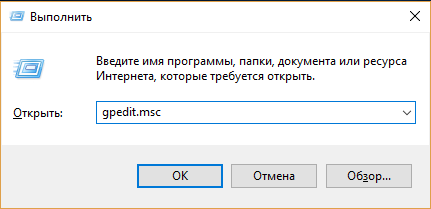
- Нажмите Win+R для вызова командной строки
- Напишите gpedit.msc и нажимаем OK
- Перейдите в “Конфигурация пользователя”
- “Административные шаблоны”
- “Система”
- Дважды кликните левой кнопки мыши откройте параметр “Запретить доступ к средствам редактирования реестра”
- Поставьте галочку возле пункта “Отключено” и подтвердите
А вы когда-либо сталкивались с необходимостью редактировать параметры ПК через реестр? Если у вас возникли вопросы и вы не смогли открыть доступ к реестру Windows, то можете задать их в комментариях ниже.
Что такое реестр Windows и как получить к нему доступ
Многие пользователи задаются массой вопросов, к примеру “Что такое реестр Windows”, “Что делает реестр”, “Что значит реестр”.
Как получить полный доступ к конкретной записи реестра Windows
Что такое реестр Windows? Это файлы операционной системы, которые содержат настройки всей системы и отдельных программ.
Многие настройки можно найти в “Панели управления”, но не все. Это специально сделано для того, чтобы пользователи без опыта своими действиями не нанесли ущерб системе. Доступ к реестру можно осуществить через стандартный редактор реестра, делается это так:
- Нажмите комбинацию клавиш Win+R
- Напишите в появившейся командной строке regedit
- Нажмите OK
Как отключить доступ к реестру Windows
Доступ к реестру можно запретить через настройки групповой политики, открываются они с помощью командной строки. Нажимаем Win+R, пишем gpedit.msc и нажимаем OK. Далее, как отключить доступ к реестру Windows:
- “Конфигурация пользователя”
- “Административные шаблоны”
- “Система”
- Найдите в списке параметр “Запретить доступ к средствам редактирования реестра”
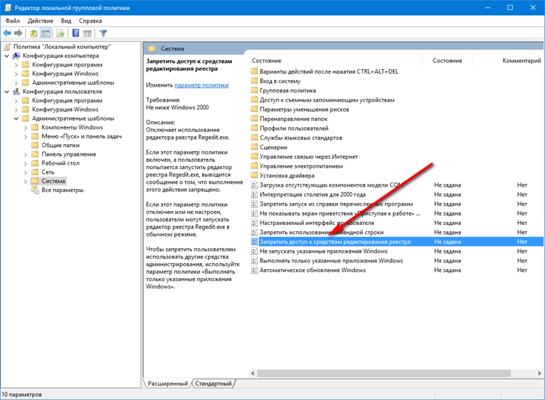
- Нажмите на него левой кнопкой мыши дважды, в открывшемся окне выберите пункт “Включено” и нажмите “Применить”
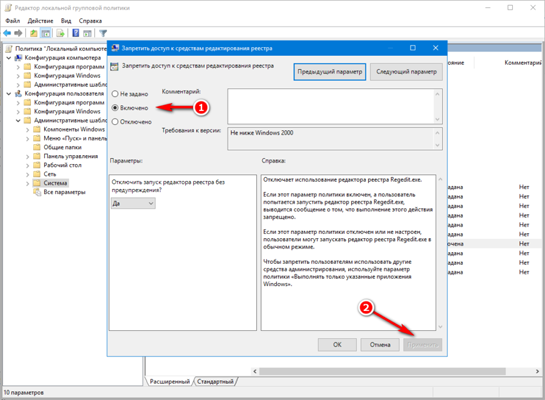
Нажав “Применить”, вы отключили обычный и сетевой доступ к реестру Windows. Давайте проверим, нажмите Win+R и введите regedit, после чего нажмите Enter.
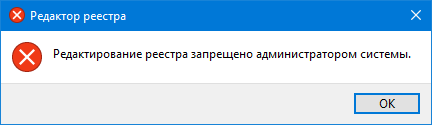
Если вы увидите сообщение “Редактирование реестра запрещено администратором системы”, значит у вас получилось закрыть доступ к реестру
Источник: delpc.ru
Как разрешить доступ в реестр
Предоставление полных прав к выбранному разделу реестра дает возможность пользователю выполнять любые действия над данным элементом реестра и его подразделами, включая удаление подразделов, создание новых разделов, изменение имен и значений параметров.
Реестр не сохраняет изменения, РЕШЕНО!!!
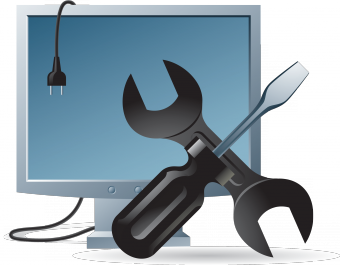
Статьи по теме:
- Как разрешить доступ в реестр
- Как защитить реестр
- Как открыть ключ реестра
Инструкция
Нажмите кнопку «Пуск» для вызова главного меню системы и перейдите в пункт «Выполнить» для запуска инструмента командной строки.
Введите значение regedit в поле «Открыть» и нажмите кнопку OK для подтверждения выполнения команды.
Выполните клик мыши на ветви, ключе или подразделе реестра, подлежащего открытию доступа, и выберите команду «Разрешения» в меню «Безопасность».
Укажите пользователя, которому необходимо предоставить доступ к разделу реестра, в поле «Группы или пользователи» и примените флажок на поле «Разрешить» напротив пункта «Полный доступ» или «Только чтение» в списке «Разрешения для имя», где «имя» — имя выбранного ранее пользователя.
Нажмите кнопку «Дополнительно» для вызова меню «Параметры управления доступом», позволяющем установить более детализированные разрешения для отдельных пользователей или групп, включить аудит и сменить владельца выбранного раздела реестра.
Выделите нужную строку в списке «Элементы разрешения» и нажмите кнопку «Показать/Изменить» для выбора требуемых разрешений для выбранного пользователя.
Используйте элемент «Запрос значения» для предоставления права чтения значимых элементов из раздела реестра.
Выберите элемент «Задание значения» для предоставления права модификации значимых элементов в разделе реестра.
Укажите пункт «Создание подраздела» для предоставления права создавать подразделы в выбранном разделе реестра.
Примените флажок на поле «Перечисление подразделов» для предоставления права идентификации подразделов выбранного раздела реестра.
Используйте элемент «Уведомление» для предоставления права установки аудита на разделы реестра.
Выберите пункт «Создание связи» для предоставления права создания символических ссылок в конкретном подразделе реестра.
Укажите элемент «Удаление» для предоставления права удаления выделенного реестра.
Примените флажок на поле «Запись DAC» для предоставления права доступа к разделу и модификации «Список управления доступом».
Используйте элемент «Смена владельца» для предоставления права присвоения прав владельца данного раздела.
Выберите пункт «Чтение разрешений» для предоставления права просмотра параметров безопасности, установленных для выбранного раздела.
- Управление безопасностью
Совет полезен?
Статьи по теме:
- Как разрешить редактирование
- Как изменить реестр Windows XP
- Как добавить в реестр
Добавить комментарий к статье
Похожие советы
- Как редактировать реестр
- Как открыть редактор реестра
- Как получить доступ к реестру
- Как разрешить редактирование реестра?
- Как включить редактирование реестра
- Как включить реестр, если он отключен администратором
- Как разблокировать редактор реестра
- Как включить службу «реестр»
- Как разрешить изменение реестра
- Как войти в реестр
- Как разрешить доступ
- Как вызывать редактор реестра
- Как зайти в реестр
- Как войти в системный реестр
- Как дать права доступа
- Как в реестре поменять значение
- Как зайти в редактор реестра
- Как запустить редактор реестра
- Как запретить редактирование реестра
- Как поправить реестр
- Как назначить права доступа
Источник: www.kakprosto.ru
Как настроить права на доступ пользователей к реестру в Windows
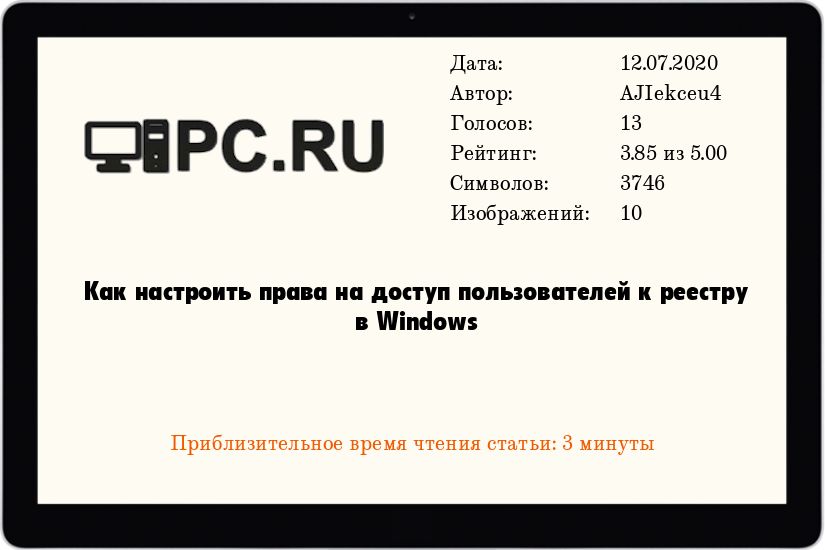
В некоторых ситуациях может быть очень полезно задать различные разрешения на доступ к отдельным разделам реестра (и всем подразделам) для различных пользователей, например, чтобы запретить определенному пользователю доступ к определенному разделу. Делается это через стандартный редактор реестра — regedit.
Настраиваем права доступа к реестру
Для примера мы возьмем стандартный раздел HKEY_CURRENT_USERSoftwareMicrosoftWindowsCurrentVersionRun , именно сюда можно вносить программы, которые будут запускаться при входе текущего пользователя в ОС Windows. Предположим, что мы хотим запретить текущему пользователю вносить новые записи в данный раздел.
Будьте осторожны и помните о том, что разрешения наследуются, т.е. разрешения, заданные для раздела, будут распространены далее — на все подразделы и параметры в них.
Запускаем редактор реестра regedit и открываем в нем указанный раздел. 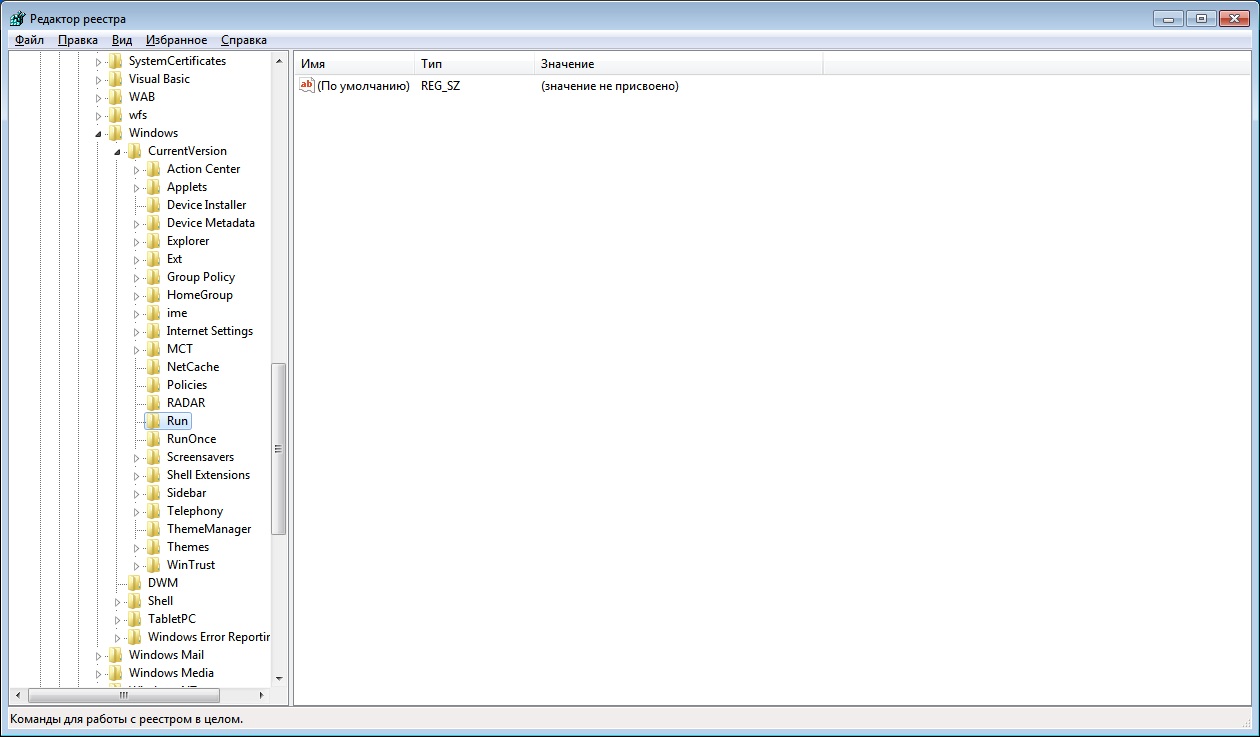
После этого нажимаем на пункт «Правка» и «Разрешения. »
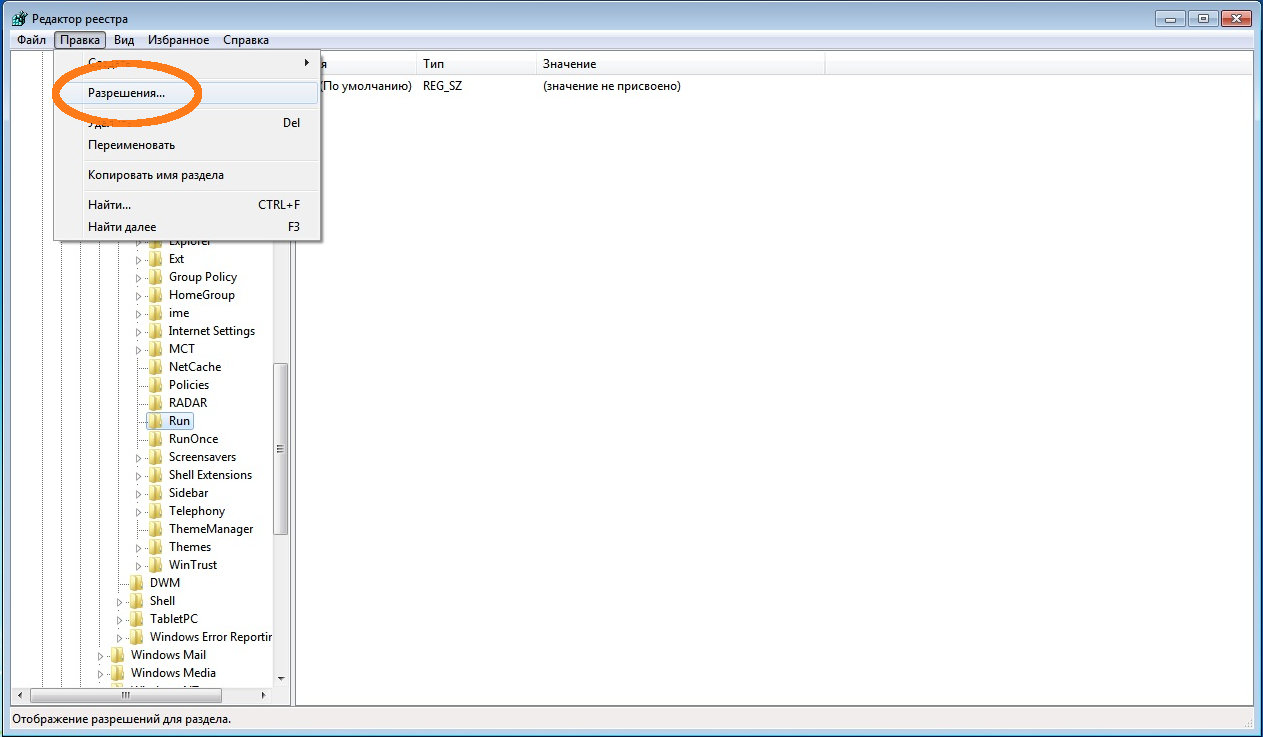 Откроется окно с текущими группами и пользователями, имеющими доступ к данному разделу и с настройками ограничений для данного раздела, выглядит оно как на скриншоте ниже:
Откроется окно с текущими группами и пользователями, имеющими доступ к данному разделу и с настройками ограничений для данного раздела, выглядит оно как на скриншоте ниже: 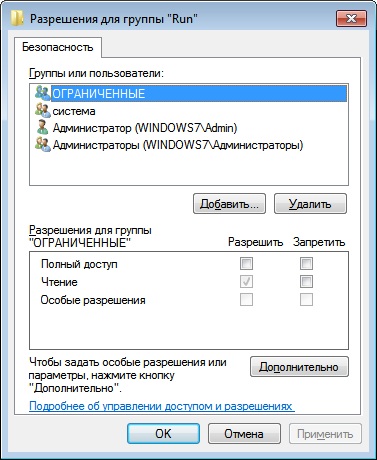 В данном примере мы вошли в систему под пользователем Admin, поэтому именно для него мы и будем ограничивать доступ к данному разделу. Для этого, мы выделяем мышкой нашего пользователя Admin и нажимаем на кнопку «Дополнительно».
В данном примере мы вошли в систему под пользователем Admin, поэтому именно для него мы и будем ограничивать доступ к данному разделу. Для этого, мы выделяем мышкой нашего пользователя Admin и нажимаем на кнопку «Дополнительно».
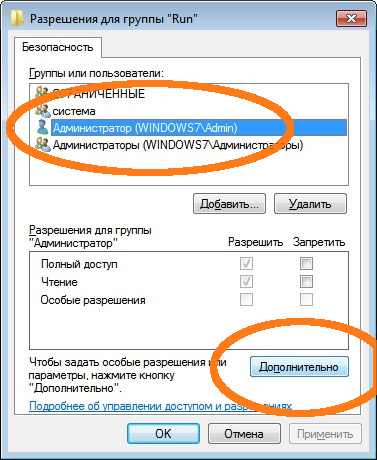 После чего откроется меню с текущими разрешениями для пользователей и возможностью их изменения. Там мы выделяем нашего пользователя «Admin» и нажимаем на кнопку «Изменить.
После чего откроется меню с текущими разрешениями для пользователей и возможностью их изменения. Там мы выделяем нашего пользователя «Admin» и нажимаем на кнопку «Изменить.
» 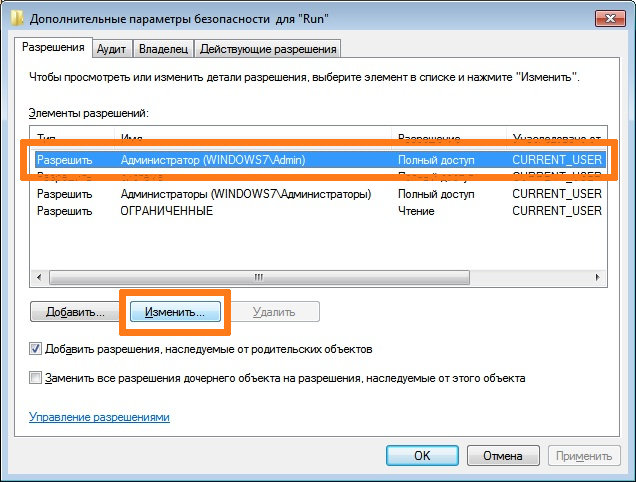 И выставляем галочку в колонке «Запретить» у пункта «Задание значения», после чего жмем на кнопку «ОК».
И выставляем галочку в колонке «Запретить» у пункта «Задание значения», после чего жмем на кнопку «ОК». 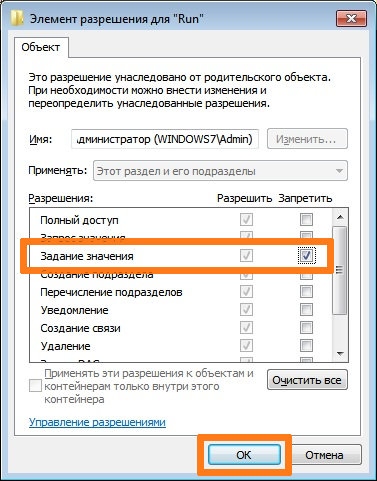 Теперь, мы видим что в дополнительных параметрах безопасности для раздела Run появилось новое значение запретить для пользователя Admin. Чтобы новые настройки доступа применились, необходимо нажать на кнопку «ОК»
Теперь, мы видим что в дополнительных параметрах безопасности для раздела Run появилось новое значение запретить для пользователя Admin. Чтобы новые настройки доступа применились, необходимо нажать на кнопку «ОК» 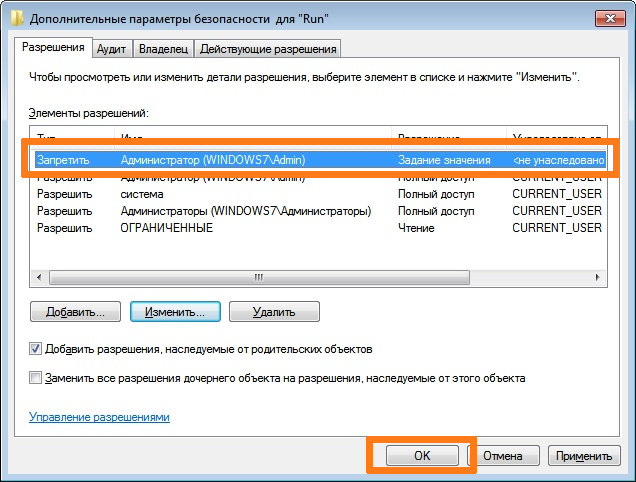 Будет выведено информационное сообщение, объясняющее, что у элемента разрешений «Запретить» приоритет выше, чем у других, жмем на кнопку «Да».
Будет выведено информационное сообщение, объясняющее, что у элемента разрешений «Запретить» приоритет выше, чем у других, жмем на кнопку «Да». 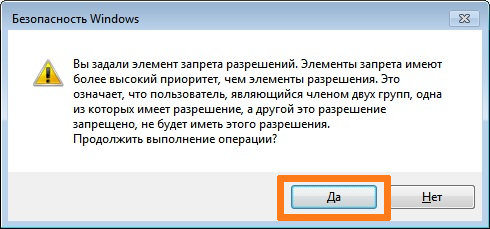 После этого наш пользователь Admin больше не имеет прав на задание значений для данного раздела (и всех его подразделов). Теперь проверяем, что все работает как должно. Для этого попытаемся задать новый параметр через regedit:
После этого наш пользователь Admin больше не имеет прав на задание значений для данного раздела (и всех его подразделов). Теперь проверяем, что все работает как должно. Для этого попытаемся задать новый параметр через regedit: 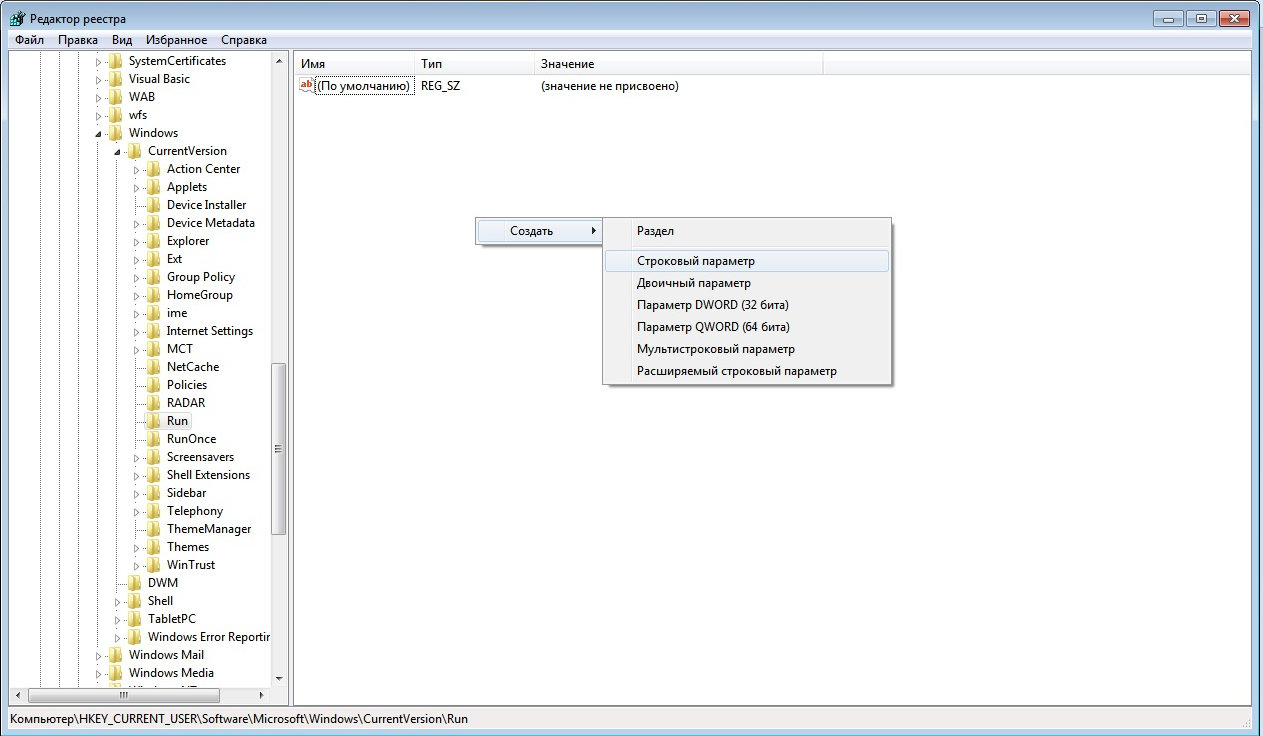 И в результате получаем вот такую ошибку:
И в результате получаем вот такую ошибку: 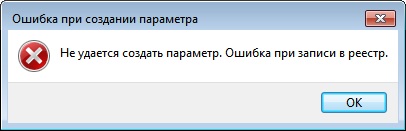
Доступные разрешения для прав доступа к реестру
- Полный доступ — как понятно из названия, это полный доступ ко всем возможным значениям (т.е. Разрешить напротив всех пунктов доступа);
- Запрос значения — пользователь может получить значения параметров в реестре в данном разделе (для этого он должен указать полный путь к интересующему параметру);
- Задание значения — пользователь может задавать новые параметры или же менять значения на свои для уже существующих параметров;
- Создание подраздела — пользователь может создавать новые подразделы в том разделе, для которого ему заданы разрешающие права;
- Перечисление подразделов — пользователь может получить список всех подразделов в том разделе, для которого ему заданы разрешающие права;
- Уведомление — пользователь может регистрировать функцию обратного вызова (callback), запускаемую при изменении выбранных параметров;
- Создание связи — пользователь может создавать связи с другими разделами реестра;
- Удаление — пользователь может удалять параметры или разделы (подразделы), в том разделе, для которого ему заданы разрешающие права;
- Запись DAC — пользователь может перезаписать настройки доступа в том разделе, для которого ему заданы разрешающие права;
- Смена владельца — пользователь может менять владельца в том разделе, для которого ему заданы разрешающие права;
- Чтение разрешений — пользователь может читать список разрешений доступа в том разделе, для которого ему заданы разрешающие права;
Источник: pc.ru